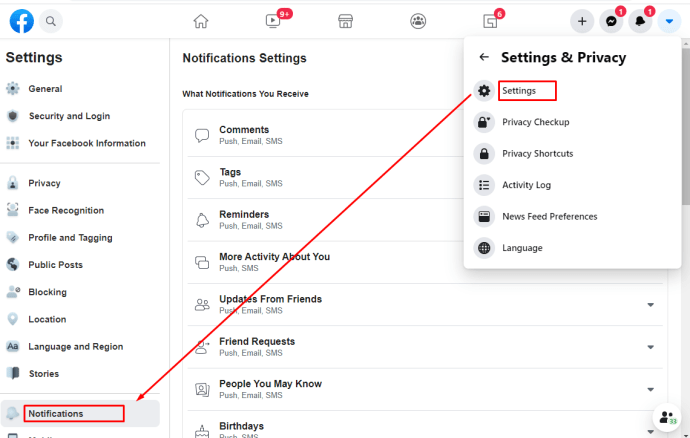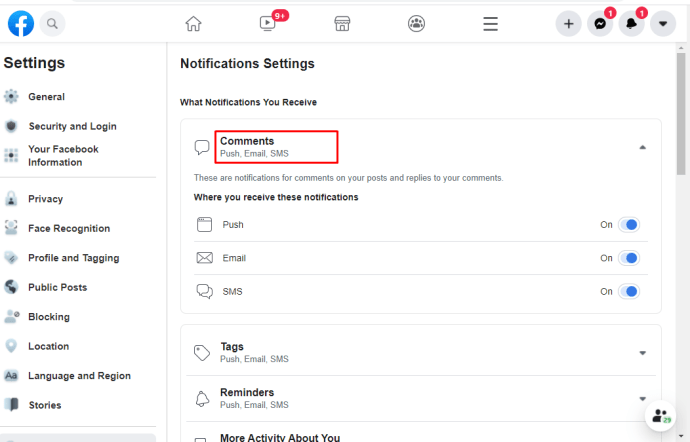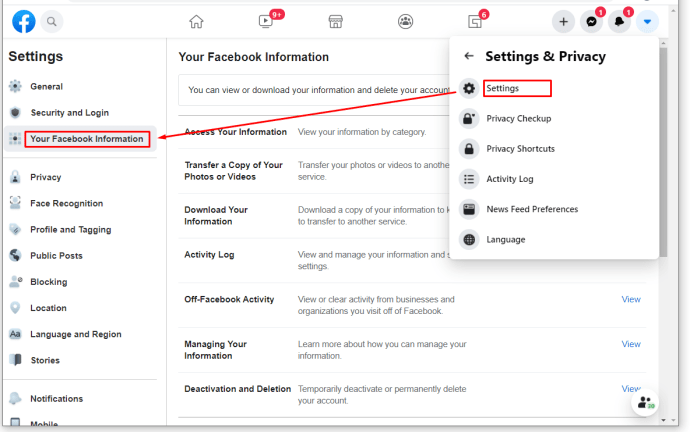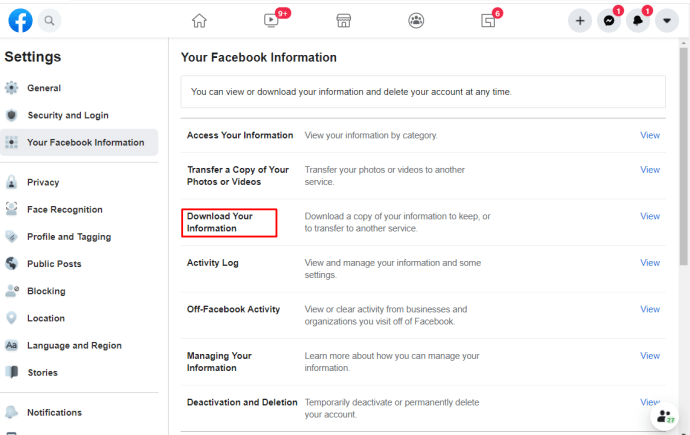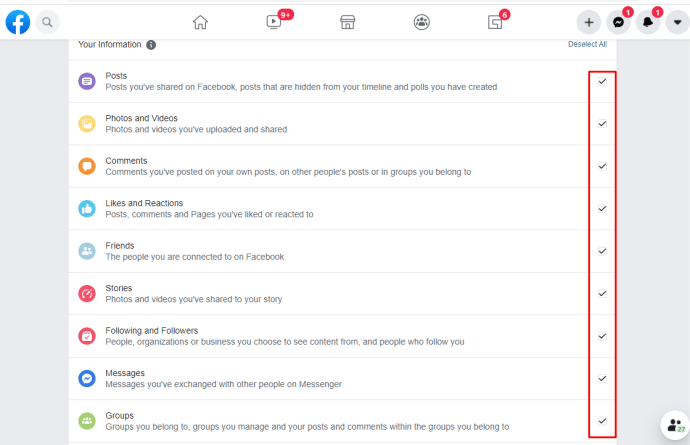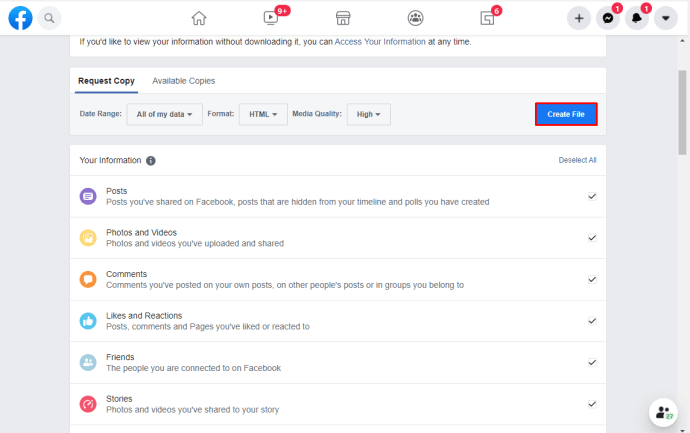Cara Mengirim atau Meneruskan Pesan Facebook ke Email
Bisakah Anda meneruskan pesan ke akun email bisnis Anda dan menindaklanjutinya di luar Facebook? Bisakah Anda mencadangkan pesan Facebook?

Jika Anda seorang pemilik usaha kecil, Facebook bisa menjadi alat pemasaran yang kuat. Itu juga bisa menghalangi sebanyak itu membantu dan menuntut dedikasi dan waktu untuk digunakan dengan baik. Kemampuan untuk mencadangkan percakapan ke email untuk anak cucu atau bukti adalah fitur Facebook yang sedikit diketahui tetapi Anda dapat menggunakannya untuk keuntungan Anda jika perlu.
Pesan Facebook disimpan di akun Anda sampai Anda menghapusnya atau kedaluwarsa. Untuk sebagian besar percakapan, ini baik-baik saja. Untuk segala sesuatu yang berkaitan dengan kontrak, pesanan, atau permintaan, Anda mungkin ingin memiliki cadangan percakapan untuk dirujuk dengan cepat atau untuk bukti. Beberapa bisnis mungkin memerlukan catatan tersebut untuk kepatuhan juga.
Jadi bisakah Anda mengirim pesan Facebook ke akun email bisnis Anda?

Kirim pesan Facebook ke email?
Sejauh yang saya tahu, Anda tidak dapat lagi mengirim pesan Facebook ke akun email Anda. Di bawah sistem email lama, Anda dapat memilih pesan dan kemudian memilih untuk meneruskan pesan ke alamat email yang Anda pilih. Ini memudahkan untuk mencadangkan percakapan tertentu sehingga Anda memiliki salinan di bawah kendali Anda.
Sayangnya, sejak sistem ditingkatkan, ini tidak lagi terjadi. Tidak ada opsi untuk Meneruskan pesan dengan cara itu lagi. Anda masih dapat mencadangkan pesan tetapi perlu sedikit lebih banyak pekerjaan.
Proses pencadangan dan pemberitahuan cukup mudah dan membutuhkan waktu kurang dari satu menit. Setelah itu Anda akan melihat lebih banyak notifikasi Facebook di kotak masuk email Anda. Selama Anda menambahkan klien atau kontak sebagai Teman Facebook, Anda akan melihat pemberitahuan mereka dan catatan apa pun yang mereka kirimkan kepada Anda di email Anda.
Untuk mengirim komentar dan catatan dari Teman ke kotak masuk Anda, lakukan ini:
- Masuk ke Facebook dan pilih ikon menu panah bawah di kanan atas.

- Pilih Pengaturan dan kemudian Pemberitahuan.
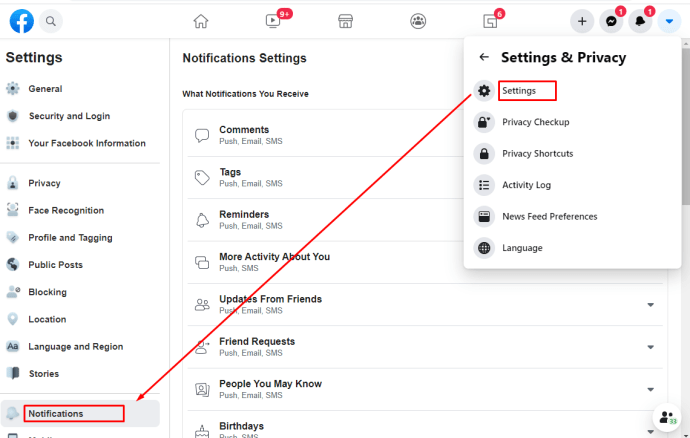
- Pilih Email, lalu aktifkan opsi untuk Catatan terbaru dan Komentar terbaru.
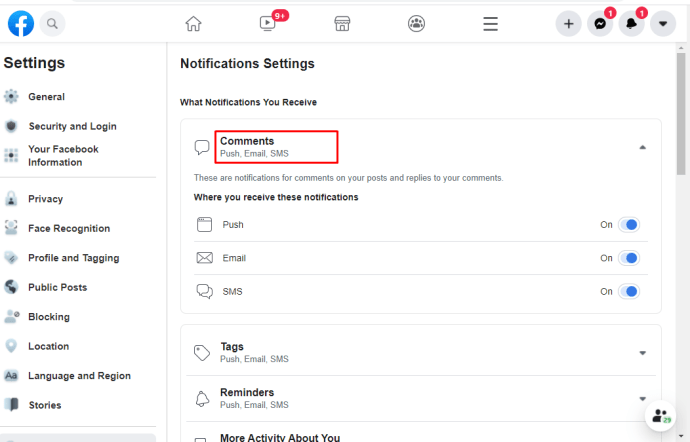
Sebagai alternatif untuk dapat meneruskan pesan Facebook ke akun email bisnis Anda, Anda dapat mengunduhnya sebagai gantinya. Anda selalu dapat menulisnya dalam email dan aman sebagai konsep jika Anda ingin menggunakan email atau menyimpannya di tempat yang aman jika Anda perlu menggunakannya.

Cadangkan pesan Facebook
Meskipun Anda tidak dapat lagi meneruskan obrolan dan pesan ke email bisnis Anda dari Facebook, Anda dapat mengunduh salinan semua obrolan Anda. Ini sangat mudah dan hanya membutuhkan beberapa menit untuk melakukannya. Saya merasa lebih mudah melakukannya dari desktop daripada telepon tetapi prosesnya hampir sama.
- Masuk ke Facebook dan pilih ikon menu panah bawah di bagian atas.

- Pilih Pengaturan dan kemudian Informasi Facebook Anda dari kiri.
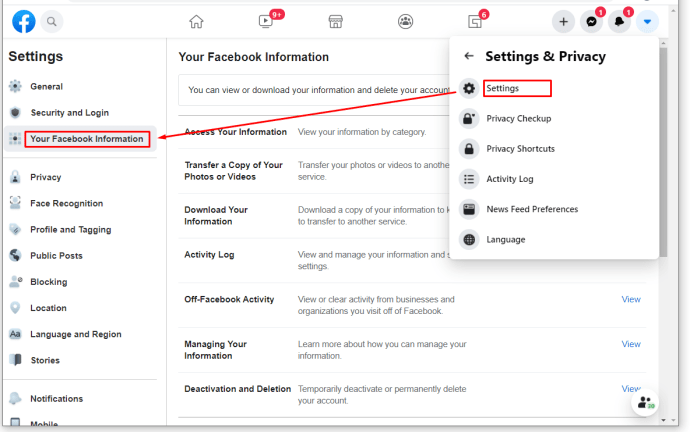
- Pilih Unduh informasi Anda dari panel tengah.
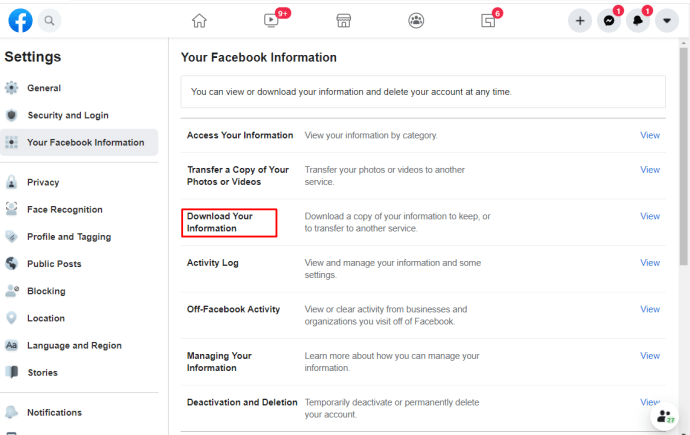
- Centang atau hapus centang opsi tergantung pada kebutuhan Anda.
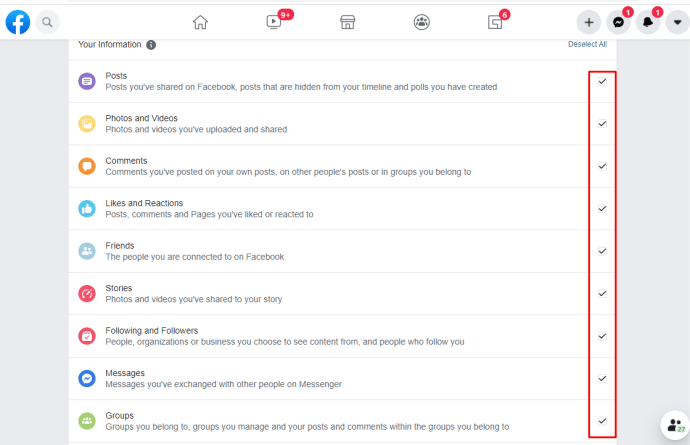
- Pilih Buat File di bagian atas.
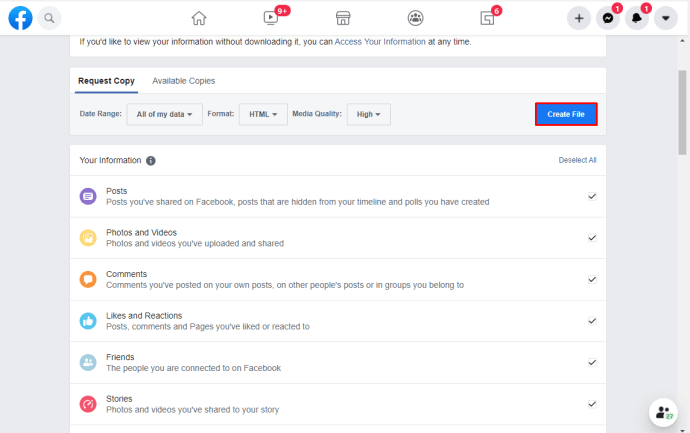
Pengunduhan mungkin memerlukan sedikit waktu dan akan diunduh dalam format HTML atau JSON. Untuk pesan Anda, Anda dapat menghapus centang semuanya kecuali Pesan di halaman ini. Ini kemudian akan mengunduh semua pesan Anda untuk disimpan dengan aman. Jika itu adalah sesuatu yang spesifik yang Anda cari, Anda dapat memilih rentang tanggal di bagian atas layar unduhan daripada mengunduh semuanya.
Setelah diunduh, buka 'index.html' atau 'index.json' dari file dan gulir ke Pesan. Pilih tautan teks dan Anda akan melihat salinan semua pesan dalam rentang tanggal yang Anda pilih. Anda dapat menyimpannya dalam format aslinya atau menyalin dan menempelkannya ke program lain jika diperlukan.
Cadangkan pesan Facebook secara manual
Anda tentu saja dapat membuat cadangan pesan Facebook Anda secara manual. Cukup buka percakapan, gulir ke atas untuk memuat semuanya ke titik di mana Anda harus mulai menjaganya tetap aman dan Kontrol A dan Kontrol C (Windows) atau Cmd A dan Cmd C (Mac). Anda kemudian dapat menempelkannya di tempat yang aman dan menyimpannya.
Jika Anda menyimpan sesuatu yang bersifat kontraktual, ini tidak cukup untuk sebagian besar penggunaan. Anda juga harus menyimpan tangkapan layar konten di dalam jendela obrolan. Untuk mendapatkan salinan yang baik dari semua percakapan, gunakan browser desktop dan gunakan //www.facebook.com/messages. Ini menampilkan percakapan dalam layar penuh untuk tangkapan layar yang lebih baik.
Sayang sekali Anda tidak bisa lagi mengirim pesan Facebook ke akun email bisnis Anda. Itu adalah cara cepat dan mudah untuk menyimpan percakapan sambil mempertahankan konteks. Anda masih dapat mencadangkannya tetapi perlu sedikit lebih banyak pekerjaan.
Tahu cara apa pun Anda dapat mengirim pesan Facebook ke akun email bisnis Anda? Beritahu kami tentang mereka di bawah ini jika Anda melakukannya!